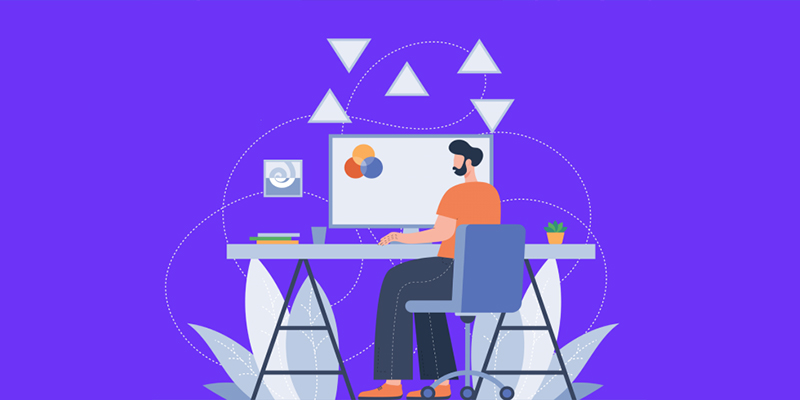قد يرغب العديد من الناشرين الذين يرغبون في منع الأشخاص من سرقة محتواهم في تطبيق هذا. هذا في الأساس يجعل من الصعب على الأشخاص نسخ النص من موقع الويب الخاص بك.
وبطريقة سهلة ستتعلم كيفية منع تحديد النص والنسخ / اللصق في ووردبريس
كما يمكنك تعلم كيفية تمييز النص في ووردبريس
في هذه المقالة ، سنوضح لك كيفية منع تحديد النص بسهولة والنسخ / اللصق في ووردبريس .
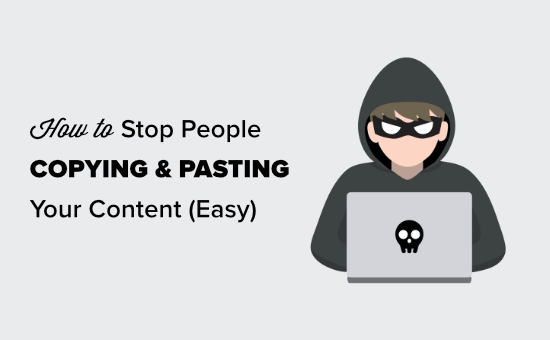
لماذا تمنع تحديد النص والنسخ / اللصق على موقع ووردبريس الخاص بك؟
يجد العديد من المدونين أن محتواهم قد تمت سرقته واستخدامه دون إذن.
يمكن أن يحدث هذا من خلال تجريف المحتوى الآلي. يمكن أن يحدث أيضًا إذا نسخ شخص ما يدويًا جزءًا من المحتوى الخاص بك أو كله.
طريقة واحدة لجعل هذا الأمر أكثر صعوبة هو منع الناس من نسخ ولصق النص الخاص بك. يمكنك القيام بذلك بجعل من الصعب عليهم تحديد النص على موقع الويب الخاص بك.
تذكر أنه لا يزال بإمكان المستخدمين المتمرسين في مجال التكنولوجيا عرض التعليمات البرمجية المصدر أو استخدام أداة الفحص لنسخ أي شيء يريدونه. لن تؤدي هذه الأساليب أيضًا إلى منع الأشخاص الذين يستخدمون أدوات التدوين التلقائي لجلب المحتوى باستخدام RSS.
مع وضع ذلك في الاعتبار ، دعنا نلقي نظرة على بعض الطرق لمنع تحديد النص ونسخه في ووردبريس .
الطريقة الأولى: منع تحديد النص باستخدام CSS
هذه الطريقة أبسط ، وستحتاج فقط إلى إضافة بعض أكواد CSS المخصصة إلى قالب ووردبريس الخاص بك.
أولاً ، تحتاج إلى زيارة Appearance » Customizeفي منطقة مسؤول ووردبريس لبدء تشغيل أداة تخصيص القوالب .
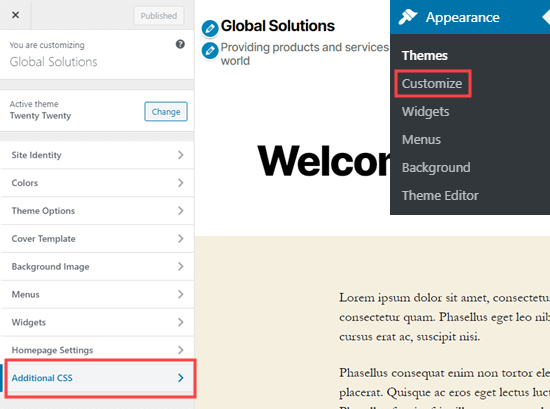
في أداة تخصيص القوالب ، تحتاج إلى النقر فوق علامة التبويب Custom CSS من العمود الأيسر.
الآن ، سترى مربعًا لإضافة CSS مخصص إلى قالب ووردبريس الخاص بك. ما عليك سوى نسخ رمز CSS التالي ولصقه في هذا المربع.
* {
-webkit-touch-callout: none; /* iOS Safari */
-webkit-user-select: none; /* Safari */
-khtml-user-select: none; /* Konqueror HTML */
-moz-user-select: none; /* Old versions of Firefox */
-ms-user-select: none; /* Internet Explorer/Edge */
user-select: none; /* Non-prefixed version, currently supported by Chrome, Opera and Firefox */
}هكذا سيبدو الرمز عند إضافته.
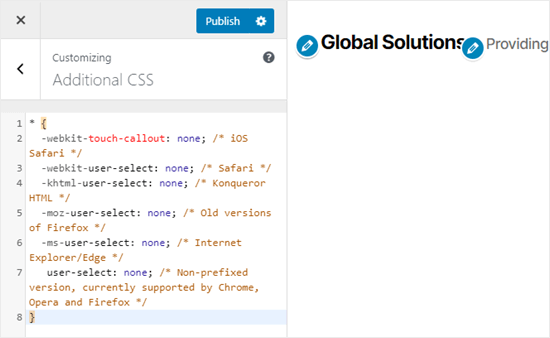
الآن ، امض قدمًا وحاول تحديد بعض النص على صفحتك في أداة التخصيص المباشرة. ستجد أنه لا يمكنك تحديده.
لا تنس النقر على الزر “نشر” أعلى الشاشة لعرض تغييراتك مباشرة للجميع.
الطريقة الثانية: منع تحديد النص باستخدام الإضافة
بالنسبة لهذه الطريقة ، سنستخدم إضافة ووردبريس الذي يعطل تحديد النص والنقر بزر الماوس الأيمن. سيؤدي هذا أيضًا إلى حماية الصور من التنزيل وإعادة الاستخدام.
أولاً ، تحتاج إلى تثبيت وتفعيل الإضافة WP Content Copy Protection الإضافي.
عند التنشيط ، سيعمل الإضافة مباشرة خارج الصندوق. لن يتمكن المستخدمون بعد الآن من نسخ النص ولصقه من موقعك. لن يتمكنوا أيضًا من النقر بزر الماوس الأيمن أو طباعة المحتوى الخاص بك.
إذا كنت تريد تغيير إعدادات الإضافة ، فمن السهل القيام بذلك. ما عليك سوى الانتقال إلى صفحة حماية النسخ في مسؤول ووردبريس الخاص بك. هنا ، يمكنك اختيار تمكين أو تعطيل الحماية لأنواع معينة من المحتوى.
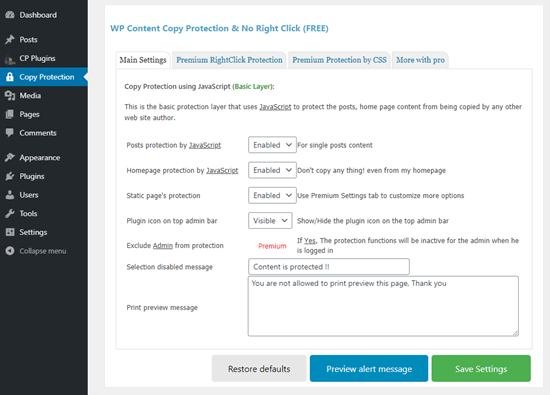
تأكد من النقر فوق الزر حفظ الإعدادات بعد إجراء أي تغييرات.
يمكنك أيضًا تغيير الرسالة التي ستظهر إذا حاول شخص ما طباعة المحتوى الخاص بك. ستظهر الرسالة على هذا النحو في معاينة الطباعة وفي النسخة المطبوعة نفسها.
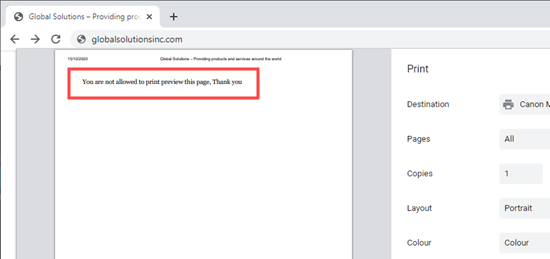
هل من الجيد منع اختيار النص في ووردبريس ؟
بينما يرغب العديد من مالكي مواقع الويب الجدد في منع الأشخاص من نسخ / لصق المحتوى من مواقعهم ، فإن هذه الأساليب لا تمنع حقًا سرقة المحتوى.
يمكن لأي مستخدم خبير في التكنولوجيا فتح مصدر رمز موقع الويب الخاص بك بسهولة لنسخ أي محتوى يريده.
أيضًا لن يكون كل من ينسخ النص الخاص بك سارق محتوى. على سبيل المثال ، قد يرغب بعض الأشخاص في نسخ العنوان لمشاركة مقالك على وسائل التواصل الاجتماعي.
هذا هو السبب في أن منع اختيار النص ليس من أفضل الممارسات. نوصيك باستخدام هذه الطريقة فقط إذا كنت تشعر أنها ضرورية حقًا لموقعك.
في معظم الحالات ، من الأفضل البحث عن طريقة بديلة لمنع سرقة المحتوى. إذا كان أحد المواقع يعيد نشر المحتوى الخاص بك دون إذن ، فيمكنك معرفة من يستضيف موقع الويب وإرسال إشعار إزالة وفقًا لقانون الألفية الجديدة لحقوق طبع ونشر المواد الرقمية.
نأمل أن تساعدك هذه المقالة في تعلم كيفية منع اختيار النص والنسخ / اللصق في ووردبريس